Microsoft Word es el estándar para muchas personas al crear y editar documentos. Dependiendo de cómo uses Word, es posible que debas hacer un seguimiento de cuánto tiempo dedicas a trabajar en él.
¿Sabías que Word tiene una función oculta que rastrea cuánto tiempo ha pasado trabajando en un documento? Esto te permite realizar un seguimiento de tus horas en el trabajo o mejorar tu propia productividad al ver cuánto te lleva una tarea.
Cómo realizar un seguimiento del tiempo empleado en la edición de un documento de Word
Una vez que hayas pasado un tiempo editando un documento de Word, haz clic en el botón Archivo en la esquina superior izquierda. A partir de aquí, asegúratee de que estás en la pestaña Información.
En el lado derecho, verás un encabezado de Propiedades con cierta información sobre tu documento. Uno de estos es el Tiempo de edición, que muestra la cantidad de minutos que has pasado trabajando en el documento.
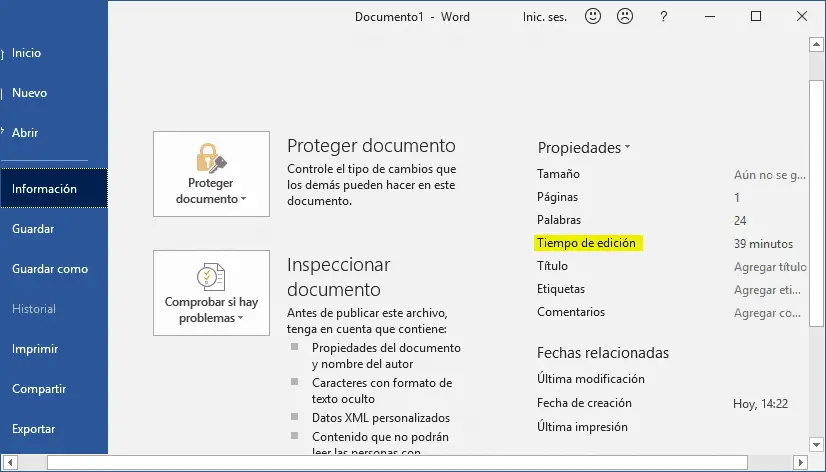
Puede acceder a información adicional haciendo clic en Propiedades > Propiedades avanzadas. En la pestaña Estadísticas, también verás el número de revisiones, la última vez que se editó el documento, cuándo se imprimió y algunos conteos de caracteres.
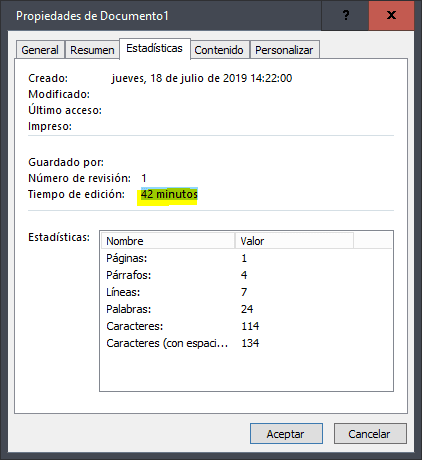
2. Tiempo de edición total sin abrir el documento
Para acceder al tiempo de edición sin abrir Word, puedes hacer clic con el botón derecho en un documento de Word en el Explorador de archivos y elegir Propiedades. En la pestaña Detalles, verás un campo de tiempo de edición Total .

Esto puede ayudarte a determinar qué tan eficientemente estás trabajando o cuánto tiempo estás gastando en tareas de oficina.
Desafortunadamente, este temporizador no solo cuenta el tiempo que estuviste trabajando activamente en Word. Se ejecuta siempre que tengas el documento abierto, incluso si estás inactivo. Te sugerimos que busques otro software de seguimiento del tiempo si deseas información más precisa.
¿Te gustó lo que acabas de leer? Danos “Me gusta” en Facebook y te prometemos que seremos tu mejor aliado para utilizar Microsoft Office de manera profesional!
